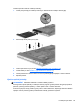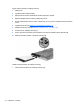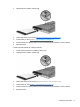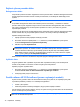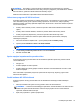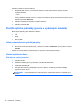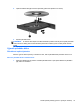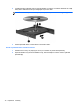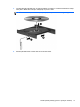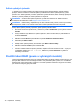User's Guide - Windows 8
Table Of Contents
- Vítejte
- Seznámení s prvky počítače
- Připojení k síti
- Navigace pomocí klávesnice, dotykových gest a polohovacích zařízení
- Multimédia
- Řízení spotřeby
- Vypnutí počítače
- Nastavení možností napájení
- Použití úsporných režimů
- Použití napájení z baterie
- Nalezení dalších informací o baterii
- Použití kontroly baterie
- Zobrazení zbývající úrovně nabití baterie
- Maximalizace doby vybíjení baterie
- Správa stavů nízkého nabití baterie
- Vložení a vyjmutí baterie
- Úspora energie baterií
- Skladování výměnné baterie (pouze vybrané modely)
- Likvidace výměnné baterie (pouze vybrané modely)
- Výměna výměnné baterie (pouze vybrané modely)
- Použití externího zdroje napájení
- Externí karty a zařízení
- Používání čtečky karet médií (pouze vybrané modely)
- Použití karet ExpressCards (pouze u vybraných modelů)
- Použití čipových karet (pouze u vybraných modelů)
- Použití zařízení USB
- Používání zařízení 1394 (pouze u vybraných modelů)
- Použití zařízení eSATA (pouze u vybraných modelů)
- Použití volitelných externích zařízení
- Jednotky
- Manipulace s diskovými jednotkami
- Použití pevných disků
- Použití optické jednotky (pouze u vybraných modelů)
- Použití řešení RAID (pouze u vybraných modelů)
- Zabezpečení
- Ochrana počítače
- Používání hesel
- Použití antivirového softwaru
- Použití softwaru brány firewall
- Instalace důležitých bezpečnostních aktualizací
- Použití nástroje HP ProtectTools Security Manager (pouze u vybraných modelů)
- Instalace volitelného bezpečnostního kabelu
- Používání čtečky otisků prstů (pouze u vybraných modelů)
- Údržba
- Zálohování a obnovení
- Nástroj Computer Setup (BIOS) a Advanced System Diagnostics (Rozšířená diagnostika systému)
- Podpora
- Technické údaje
- Cestování s počítačem
- Řešení potíží
- Zdroje pro odstraňování potíží
- Řešení potíží
- Počítač nelze spustit
- Obrazovka počítače je prázdná
- Software se chová nestandardně
- Počítač je zapnutý, ale nereaguje
- Počítač se nadměrně zahřívá
- Externí zařízení nefunguje
- Připojení k bezdrátové síti nefunguje
- Přihrádka optické jednotky se neotvírá při vyjímání disků CD nebo DVD
- Počítač nedokáže rozpoznat optickou jednotku
- Disk se nepřehrává
- Film se nezobrazuje na externím displeji
- Proces vypalování disku nezačne nebo se zastaví před dokončením
- Výboj statické elektřiny
- Rejstřík
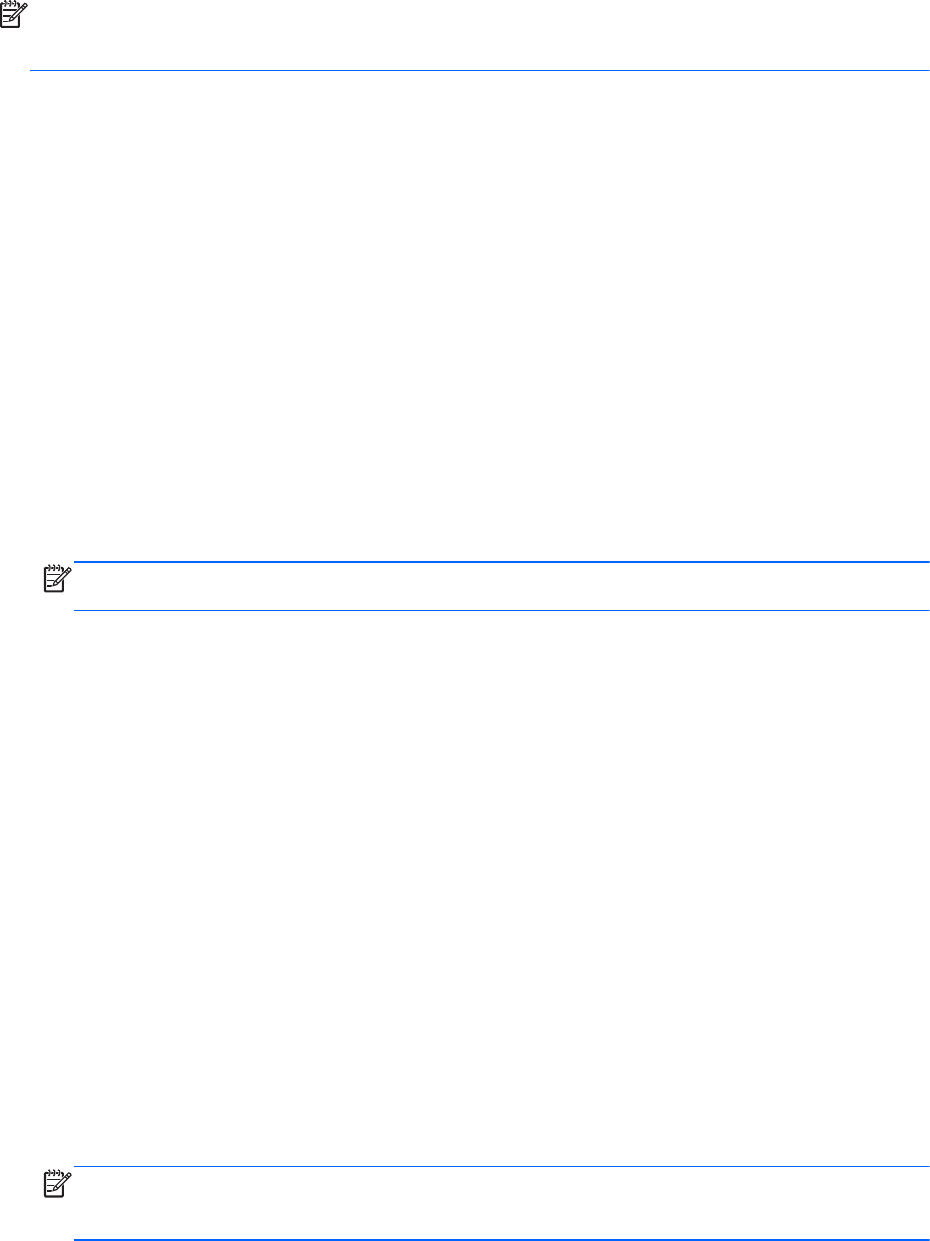
POZNÁMKA: Pevné disky v pozici primárního a sekundárního pevného disku jsou chráněny
pomocí softwaru HP 3D DriveGuard. Pevné disky, které jsou připojené k portu USB nebo k volitelné
dokovací stanici, systémem HP 3D DriveGuard chráněny nejsou.
Další informace naleznete v nápovědě softwaru HP 3D DriveGuard.
Určení stavu programu HP 3D DriveGuard
Kontrolka jednotky pevného disku na počítači změní barvu, což znamená, že je pevný disk v primární
nebo sekundární pozici (pouze vybrané modely) zaparkován. K určení toho, zda jsou jednotky
aktuálně chráněny nebo zda je jednotka zaparkovaná, slouží ikona v oznamovací oblasti na pravém
konci hlavního panelu:
●
Pokud je tento software povolen, nad ikonou pevného disku bude zobrazena zelená značka
výběru.
●
Pokud je tento software zakázán, nad ikonou pevného disku bude červený znak X.
●
Pokud jsou jednotky zaparkovány, nad ikonou pevného disku bude žlutý měsíc.
Pokud není ikona v oznamovací oblasti na pravé straně hlavního panelu aktivní, aktivujte ji
následujícím postupem:
1. Na Úvodní obrazovce napište znak o a poté vyberte položku Ovládací panely.
2. Vyberte položku Hardware a zvuk > HP 3D DriveGuard.
POZNÁMKA: Pokud budete vyzváni funkcí Řízení uživatelských účtů, klikněte na možnost
Ano.
3. V řádku Ikony na hlavním panelu klikněte na možnost Zobrazit.
4. Klikněte na tlačítko OK.
Správa napájení zaparkovaného pevného disku
Pokud systém ochrany pevného disku HP 3D DriveGuard jednotku zaparkoval, počítač se bude
chovat následovně:
● Nevypne se.
●
Počítač nepřejde do režimu spánku.
●
Počítač neaktivuje výstrahy týkající se baterií nastavené na kartě Nastavení varování v okně
Možnosti napájení.
Dříve než budete s počítačem pohybovat, společnost HP doporučuje, abyste jej vypnuli nebo
aktivovali režim spánku.
Použití softwaru HP 3D DriveGuard
Software systému ochrany pevného disku HP 3D DriveGuard umožňuje provádět následující
operace:
●
Aktivovat a deaktivovat systém ochrany pevného disku HP 3D DriveGuard.
POZNÁMKA: V závislosti na uživatelských oprávněních možná nebudete moci aktivovat nebo
deaktivovat systém HP 3D DriveGuard. Členové skupiny Správci mohou měnit nastavení
oprávnění uživatelů ostatních skupin.
●
Zjistit, zda je jednotka v systému podporována.
Použití pevných disků 73